راهکارهای تعبیه شده ویندوز 10 بهشما کمک میکند تا خیلی از مشکلات رایج شبکه را برطرف کنید. اما، اگر نتوانستید بعضی از مشکلات موجود را حل کنید باید بهفکر ریست کردن تنظیمات شبکه باشید.
ریست کردن تنظیمات شبکه تمام درایورهای شبکه را مجددا نصب میکند و سایر اجزای مربوط بهآن را بهتنظیمات پیشفرضشان برمیگرداند. ویندوز 10 در این فرآیند تمام شبکههای وایفای و گذرواژه آنها را فراموش میکند. پس اگر گذرواژه شبکه وایفای که عموما پیسی بهآن متصل میشود را بهیاد نمیآورید حتما قبل از ریست کردن تنظیمات شبکه از تمام آنها بکاپ بگیرید.
بعد از اینکه تنظیمات شبکه را ریست کردید، باید با وارد کردن گذرواژه، پیسی را بهطور دستی به شبکه وایفای وصل کنید. حتی ممکن است مجبور شوید نرمافزارهای مربوط به شبکه را دوباره نصب کنید.
تنظیمات شبکه در ویندوز 10 را با ریست کردن به حالت پیشفرض برگردانید
قدم اول- وارد اپ Settings شوید و سپس بهمسیر Network & Internet > Status بروید.
قدم دوم- در بخش Change your network settings روی لینک Network reset کلیک کنید. با کلیک کردن این لینک صفحه ریست شبکه باز میشود.

اگر لینک ریست شبکه را نمیبینید، بهاحتمال زیاد نسخه ویندوز 10 نصب شده روی پیسی شما قدیمیتر از نسخه بهروزرسانی سالگرد ویندوز 10 یعنی نسخه 1607 است.
قدم سوم- روی دکمه Reset Now کلیک کنید. وقتی پنجره تأیید را دیدید روی دکمه Yes کلیک کنید تا تنظیمات شبکه ریست شود.


پیسی بهطور خودکار از شبکه وایفای یا اتصال اترنت قطع میشود. سپس، پیام “You’re about to be signed out” را روی صفحه میبینید. بعد از حدود 5 دقیقه، پیسی بهطور خودکار ریستارت میشود تا فرآیند ریست شبکه کامل شود. پس، حواستان باشد تا کارهای ناتمام خود را ذخیره کنید تا با ریست شدن خودکار پیسی از بین نروند.

ریست کردن تنظیمات شبکه تمام مشکلاتی که با شبکه دارید را برطرف میکند.
ماهنامه شبکه را از کجا تهیه کنیم؟
ماهنامه شبکه را میتوانید از کتابخانههای عمومی سراسر کشور و نیز از دکههای روزنامهفروشی تهیه نمائید.
ثبت اشتراک نسخه کاغذی ماهنامه شبکه
ثبت اشتراک نسخه آنلاین
کتاب الکترونیک +Network راهنمای شبکهها
- برای دانلود تنها کتاب کامل ترجمه فارسی +Network اینجا کلیک کنید.
کتاب الکترونیک دوره مقدماتی آموزش پایتون
- اگر قصد یادگیری برنامهنویسی را دارید ولی هیچ پیشزمینهای ندارید اینجا کلیک کنید.





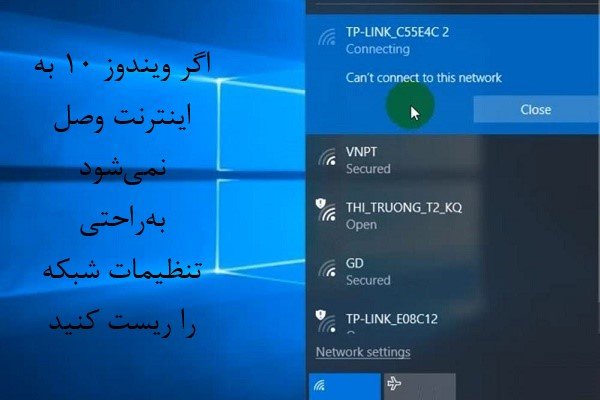




















دیدگاهها
سلام من نتورک لپ تاپ ویندوز ۱۰ مو ریست کردم نمیتونم به وای فا وصل شم میشه کمکم کنید